
در خدمتتون هستم با آموزش نصب قالب وردپرس آموزش سوم مدرسه وردپرس , در آموزش قبلی نحوه ی نصب وردپرس روی هاست رو توضیح دادیم و اینبار هم نصب قالب وردپرس رو با هم کار می کنیم اگر آموزش اول رو خونده باشید که مقدمه ای درباره ی وردپرس بود گفته شد که یکی از دلایل به وجود اومدن وردپرس راحتی کار با اون هستش. که نصب قالب در وردپرس هم مثل همه کارهای دیگش مثل آب خودن می مونه برای اینکه بتونید روی وردپرس قالب نصب کنید با این مقاله همراه باشید.
خوب بعد از اینکه وردپرس رو نصب کردید و سایت آماده شد برای نمایش سایت به آدرس اصلی سایتتون برید مثلا www.redwp.ir اگر وردپرس رو درست نصب کرده باشید صفحه ی اصلی سایت براتون ظاهر میشه که به ورت پیش فرض بعد از نصب وردپرس یه قالب نصب شده که در ورژن جدید وردپرس قالب 2013 هستش , حالا برای ورود به مدیریت سایتتون ( مدیریت وردپرس ) به انتهای ادرس سایتتون /wp-login.php رو اضافه کنید و در صفحه ای که ظاهر میشه یوزر و پسووردی که هنگام راه اندازی وردپرس انتخاب کردید رو وارد کنید و روی ورود کلیک کنید.
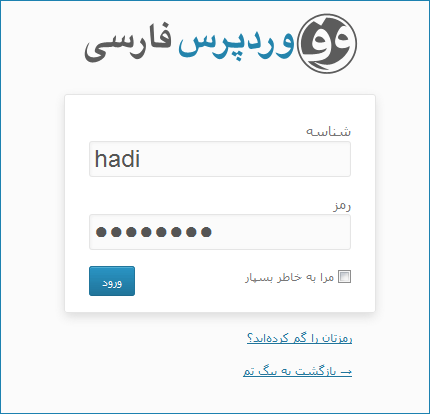
همون طور که در تصویر بالا میبینید باید شناسه و رمز رو وارد کنید تا وارد مدیریت سایت بشید , بعد از ورود به قسمت مدیریت وردپرس یا همون داشبورد وردپرس که شبیه تصویر زیر هستش :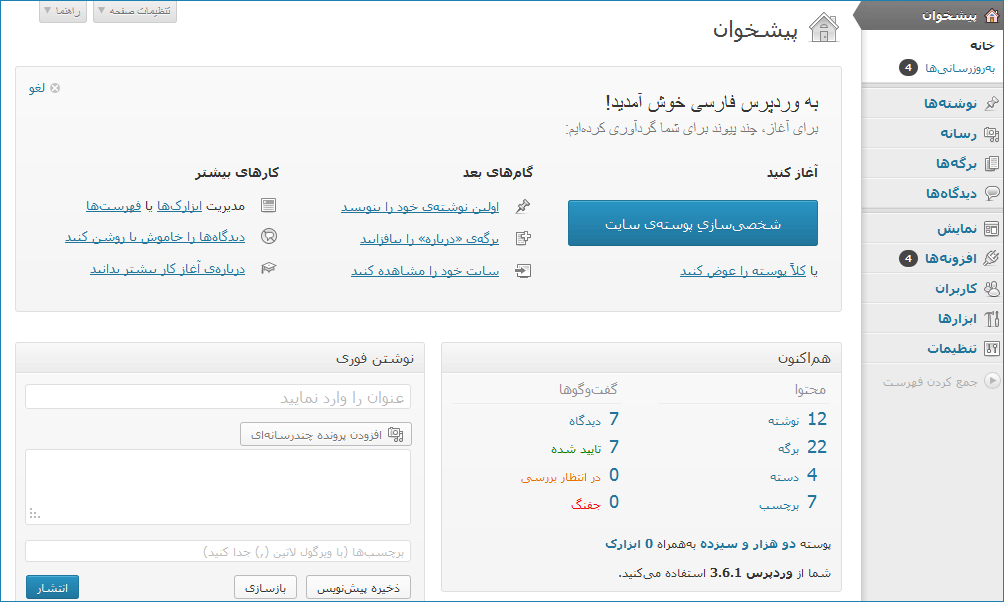
در تصویر بالا وارد قسمت مدیریت وردپرس شدیم , در سمت راست یه ستون وجود داره که گزینه ای مدیریت سایتهستش و هر کدوم کار خاصی رو انجام میدن و در سمت چپ هم با کلیک روی گزینه های سمت راست محتواش عوض میشه , حالا برای نصب پوسته ( نصب قالب ) از ستون سمت راست برید روی گزینه ی نمایش یه کادر جلوش باز میشه که زیر مجموعه های گزینه ی نمایش هستن در بین گزینه های زیر مجموعه ی نمایش روی پوسته ها کلیک کنید :
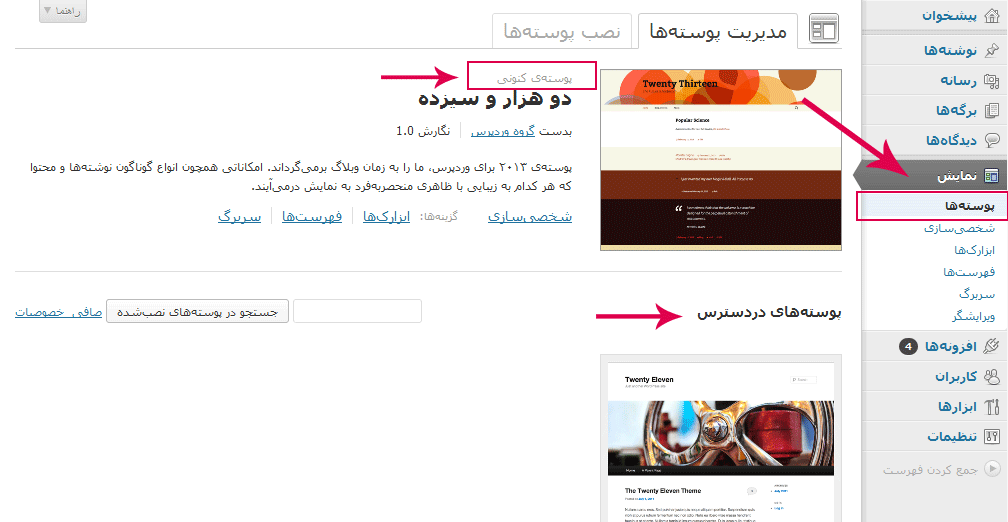
همون طور که در تصویر بالا مشخص کردیم برای دسترسی به قالب ها و نصب قالب باید روی گزینه پوسته ها در زیر منوی نمایش کلیک کنید تا در سمت چپ محتواش ظاهر بشه با پیکان ( فلش ) قرمز رنگ مشخص شده که قالب فعلی که بر رویوردپرس نصب شده کدام است و پایین ترش سایر پوسته ها رو نشون میده با عنوان پوسته های در دسترس.
خوب برای نصب یه قالب جدید : ابتدا باید قالبتون زیپ ZIP باشه اگه rar باشه خطا میده حتما باید زیپ باشه , اگه توجه کنید در تصویر بالا محتوایی که شامل پوسته فعلی و پوسته های در دسترس هست واسه گزینه ی مدیریت پوسته ها هستش , برای وارد کردن یه قالب تازه روی تب نصب پوسته ها کلیک کنید که شبیه تصویر زیر هستش :
بله همون طور که در تصویر مشخص شده روی نصب پوسته ها کلیک کنید و تو اون قسمت روی بارگذاری کلیک کنید گزینه ی بارگذاری برای وارد کردن یه قالب جدیده , اون یکی گزینه ها هم که از اسمشون مشخصه. قسمت پایین هم برای انتخاب یک قالب از بین قالب های پیش فرض وردپرس هست که تو سایت وردپرس فارسی قرار داده شده ( قالب های ساده ای هستن )
بعد از زدن گزینه ی بارگذاری یه صفحه ظاهر میشه مثل تصویر زیر :
<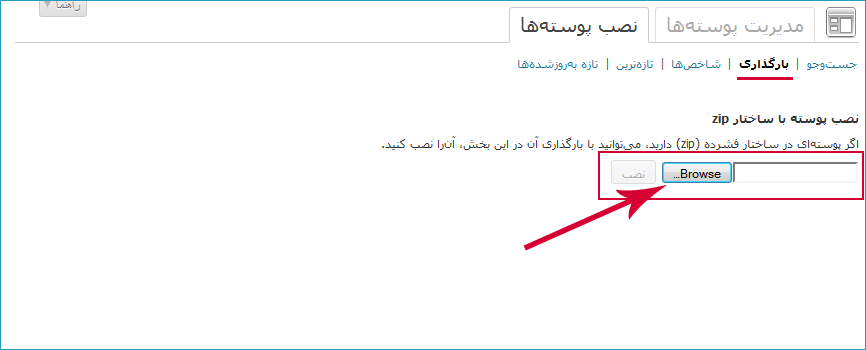 >
>
خوب در تصویر بالا که با زدن گزینه ی بارگذاری ظاهر شده , همون طور که در بالا هم گفتم باید فایل قالبتون zip باشه خود وردپرس هم در این قسمت بهتون میگه که یه فایل در ساختار زیپ انتخاب کنید , تو این صفحه رو گزینه ی Browse کلیک کنیدو قالبتون رو از روی کامپیوتر خودتون انتخاب کنید open کنید و بعدش روی دکمه ی نصب کلیک کنید , با کلیک روی دکمه ی نصب وردپرس شرو به نصب قالب میکنه و مراحل نصب رو تو یه صفحه ای که داره نصب میشه نشون میده

میبینید که در تصویر نوشته قسمت بالاش در حال نصب پوسته , مرحله ی اول فایل رو از حالت زیپ در میاره , مرحله دوم فایل ها رو می خونه و راه اندازی می کنه و در پایان اگه پوسته با موفقیت نصب شده باشه می نویسه پوسته به خوبی نصب شد و در غیر این صورت می نویسه نصب با مشکل واجه شد. پایینشم چن تا گزینه داره اولی یه پیش نمایش از قالبی که نصب کردید رو نشون میده دومی برای فعال کردن قالب و سومی به صفحه ی پوسته ها بر می گرده.اگه روی گزینه فعال کردن کلیک کنید قالبی که آپلود کردید رو واسه سایت در نظر می گیره.
همین میبینید که نصب قالب در وردپرس بسیار راحت هست , اما نکته ای که می مونه گاهی برخی قالب ها حجمشون زیاده فرضا وردپرس محدودیت داره نشون میده که نمی توان بیش از 2 مگ آپلود کرد حالا اگه قالب ما بیش از این حجم باشه نمیشه از این قسمت نصبش کرد حالا چه راه هایی در این صورت وجود داره یا باید محدودیت رو برداریم یا از طریق هاست اقدام کنیم برای نصب از طریق هاست لینک زیر رو ببینید
برای رفع محدودیت هم مطلبی منتشر کردیم در سایت با عنوان آموزش افزایش میزان حجم آپلود در وردپرس که می تونید مطالعش کنید
منتظر آموزش های بعدی وردپرس از وردپرس داغ باشید. شادی از آن لحظات شما …